Wix Bookings: programar tus cursos
2 min
Programa tus sesiones exactamente cuando lo desees, ya sea que las reuniones se realicen a intervalos regulares (por ejemplo, 1 hora por semana todos los lunes a las 8:00) o en un horario más personalizado (por ejemplo, una sesión de una duración diferente una vez cada tres semanas con sesiones impartidas por diferentes instructores).
Después de crear un curso, puedes programar sus sesiones desde tu calendario de reservas. Cuando los clientes reservan un curso, se inscriben en el curso completo y en todas sus sesiones.
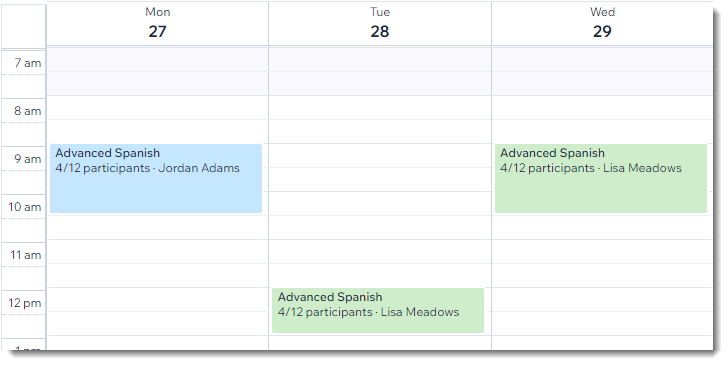
Antes de comenzar:
Crea el servicio del curso que deseas programar (por ejemplo, Curso de inglés avanzado).
Para programar una sesión de un curso:
- Ve a Calendario de reservas en el panel de control de tu sitio.
- Selecciona la franja horaria en la que se lleva a cabo el curso por primera vez.
- Selecciona Sesión de curso.
- Agrega los detalles de la sesión del curso:
- Curso/Servicio: selecciona el curso que deseas programar.
- Equipo: selecciona al miembro del equipo que lleva a cabo el curso.
- Hora de inicio: edita la fecha y la hora de inicio de la sesión.
- Duración: selecciona la duración del curso.
Nota: Selecciona Personalizar para ingresar una duración personalizada. - Repetir: elige la frecuencia con la que se ofrece la sesión del curso:
- Selecciona una opción del menú desplegable.
Nota: Selecciona No se repite para ofrecer el curso solo una vez. - Selecciona los días de la semana en los que se lleva a cabo el curso.
- (Opcional) Haz clic en el campo junto a Hasta y elige la fecha de la última clase.
- Selecciona una opción del menú desplegable.
- Elige una opción para guardar:
- Guardar y agregar nuevo: guarda la sesión y comienza a programar otra.
- Guardar: guarda la sesión y vuelve a tu calendario.
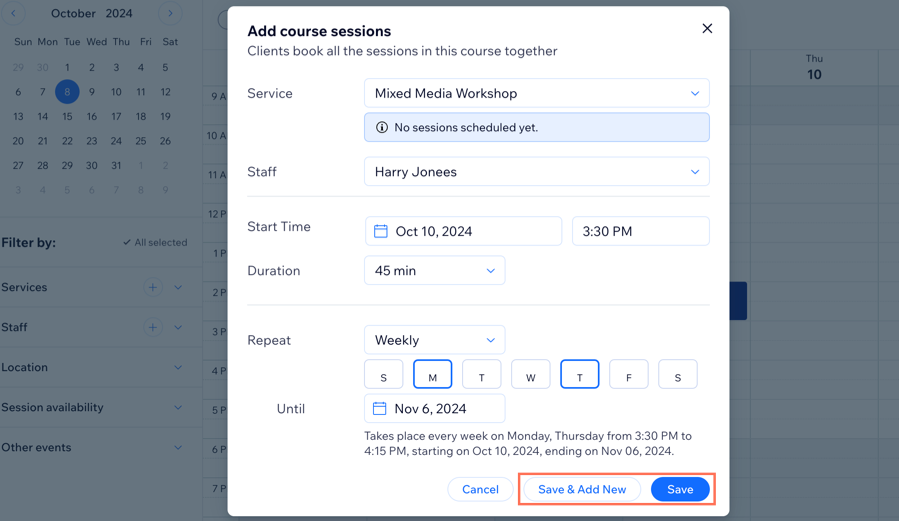
Consejo:
Ve a la pestaña Servicios de reserva y selecciona Mostrar horario junto al servicio correspondiente para ver un resumen de su programación.

También puedes seleccionar la vista de Agenda en tu calendario para consultar la lista de las próximas sesiones en una fecha determinada.



